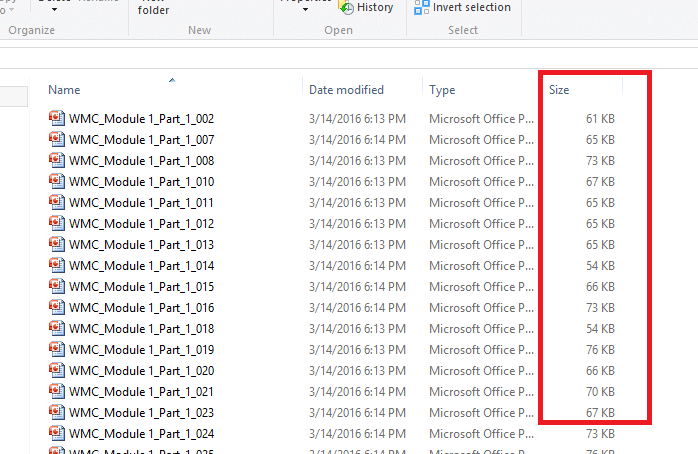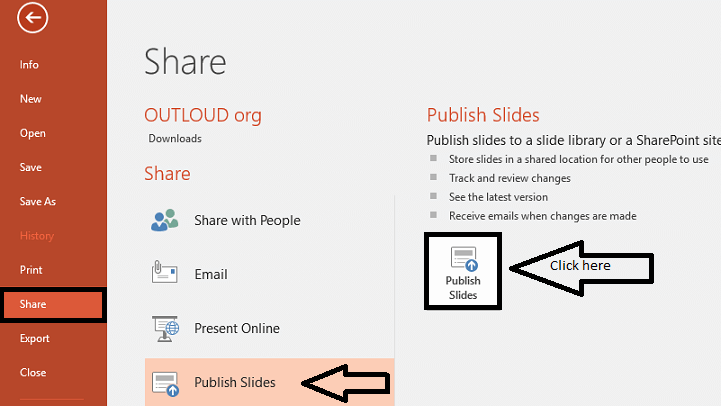Copilot ankommer til PowerPoint i november.
- Evnen til at skabe, designe og komme med en præsentation på få sekunder er noget.
- At Copilot er i stand til at opsummere PowerPoint-præsentationer kan dog være en rigtig vinder blandt studerende.
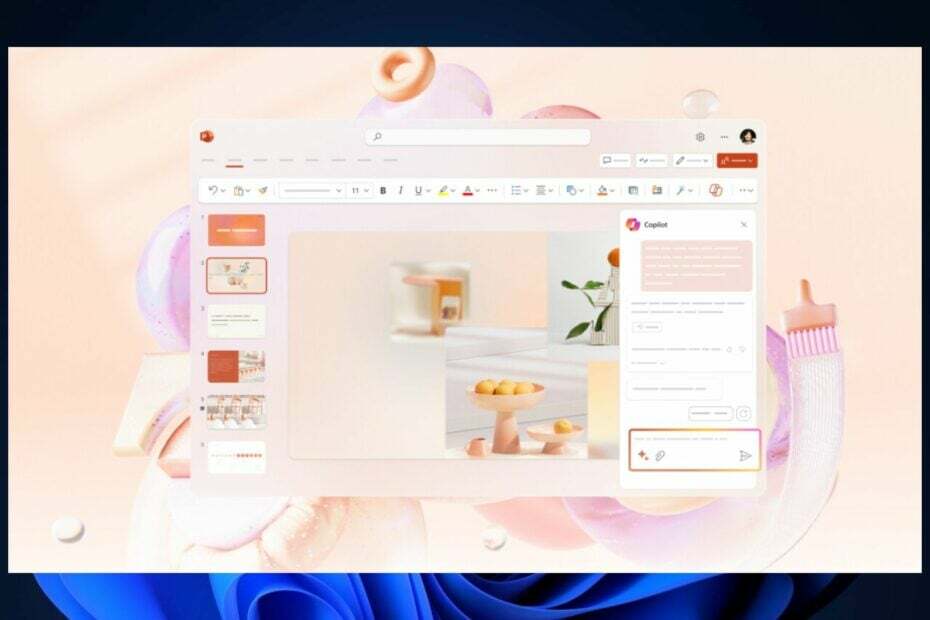
Copilot kommer til Microsoft 365 i november, herunder på OneNote, Word, OneDrive og PowerPoint, ifølge Microsoft 365 køreplan.
Mens AI-assistenten kommer med mere eller mindre de samme funktioner for hver enkelt af disse apps, vil Copilot have et unikt bidrag, der passer til hver apps muligheder.
For eksempel, Copilot i OneDrive vil hjælpe brugerne med at organisere deres filer i skyen. I Word, vil Copilot levere et første udkast til brugerne, og det vil blandt andet redigere og rette deres Word-projekter. I OneNote, vil Copilot omdanne noter til komplette planer på blot få sekunder.
Copilot I PowerPoint vil oprette en præsentation med nogle få detaljer. AI-assistenten vil også være tilgængelig på desktop og mobile enheder, så værktøjet er designet med mobilitet og hurtig ydeevne i tankerne. Du kan tjekke alle dens funktioner nedenfor.
Copilot i PowerPoint: Alt hvad du behøver at vide om det
Copilot i PowerPoint adskiller sig ikke fra de andre Copilots i 365. Det vil understøtte engelsk, og det fungerer bedst på dette sprog, ifølge Microsofts FAQ. Spansk, japansk, fransk, tysk, portugisisk, italiensk og forenklet kinesisk understøttes dog også, og kvaliteten af disse sprog vil blive forbedret over tid, lover Microsoft.
Bortset fra det kan du tage et kig på funktionerne Copilot vil have i PowerPoint nedenfor. Vær opmærksom på, at Microsoft vil tilføje flere funktioner til AI-assistenten i fremtiden.
- Opret en præsentation: Copilot opretter et hurtigt udkast baseret på ethvert emne, brugere giver til det.
- Opsummer en præsentation: Som med enhver anden Copilot vil denne også have mulighed for at opsummere en præsentation. Denne funktion kan vise sig at være meget nyttig for studerende, især.
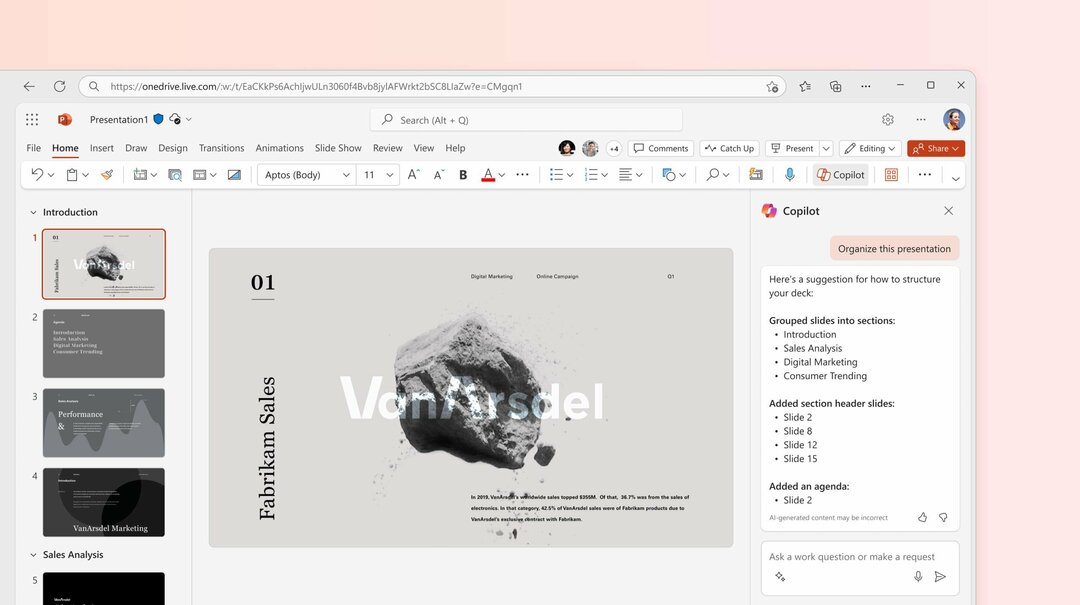
- Organiser en præsentation: Brugere kan lade Copilot omstrukturere deres PowerPoint-slides og organisere oplysninger i disse slides.
- Design en præsentation: Copilot er også i stand til at komme med sit eget design til præsentationer. Brugere kan bede det om et specifikt design, og Copilot vil skabe det sammen med andre former for indhold, såsom billeder.
Er du begejstret for Copilot i PowerPoint? Vil du bruge det?